AutoCAD -is koordinaatide sisestamine

- 1943
- 557
- Noah Pfannerstill
AutoCad on Autodeski programm kujundamiseks ja visualiseerimiseks, mis võimaldab teil luua kahemõõtmelise ja kolmemõõtmelise objekti. Tarkvara kasutavad insenerid, disainerid, disainerid ja muud spetsialistid, kelle töö on seotud jooniste ja projektidega.

Programmis joonistamise üks aluseid on koordinaatsüsteemi paigaldamine ja objektide ehitamine. Joonise elementide nõuetekohaseks paigutamiseks peate määrama koordinaadid automaatsetes punktides konkreetsetesse punktidesse või naaberpunkti suhtes.
Kui loendamine ulatub nullist, nimetatakse seda absoluutseteks koordinaatideks. Ja kui viimasest tarnitakse, on nad suhtelised, enne kui käsurida pannakse märk @.
Autode kadetis kasutatakse järgmisi koordinaatsüsteeme:
- Descartes, mille teljed on X ja Y, mis paikneb üksteisega risti ja kummalgi sama skaalaga;
- ja polaar, milles horisontaalist pärinev nurk määratakse paremale ja segmendi pikkus selle nurga alt.
Järgmisena kaalume, kuidas sisestada koordinaadid AutoCadis, panna neile punkt ja leida selle asukoht vastavalt määratud näitajatele.
Sisestusmeetodid
Programmi töövaldkonnas on võrdlussüsteemi alguseks vastu võetud teatud märk. Mis tahes geomeetrilise objekti konstrueerimine põhineb määravate punktide ja nihke asukohal antud.
AutoCadi punkti koordinaatide seadmiseks on mitu viisi:
- Interaktiivne. Koordinaatidele tuginemist saab teha hiire abil. Joonistage ekraanile lihtsalt osuti ja vasaku klõpsuga on praeguses asendis fikseerimine. Iga klõpsu jaoks arvutatakse selle koha koordinaatväärtused auto kadetis. Meetodi kasutamise lihtsustamiseks on sidumissüsteem. Näiteks kursori liikumise astmeline sidumine või piiramine. Astmelise sidumise ajal kleepub kursor võrgusilma sõlme külge ning võre sammu ja lingi astme sammu on võimalik konfigureerida. Võite piirata kursori liikumist teatud nurga piires või näiteks rangelt horisontaalses või vertikaalses suunas.
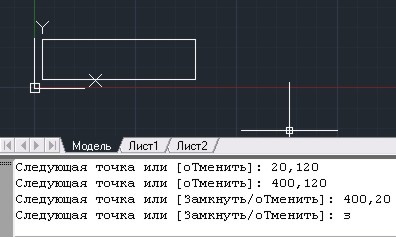
Absoluutsete koordinaatide meetod
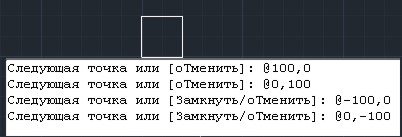
Suhteliste ristkülikukujuliste koordinaatide meetod
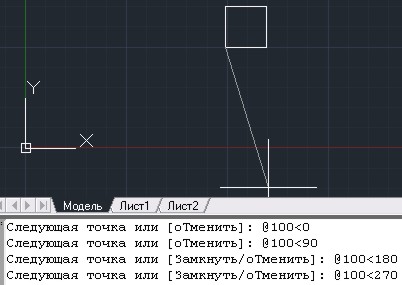
Suhteliste polaarkoordinaatide meetod
- Klaviatuurilt sisenemine. Näidikud on täpsustatud käsureal või punkti seadmiseks kasutatakse F -nupu põhjustatud dünaamilist sisendit, on vaja käsuridale sisestada selle koordinaadid, unustamata, et kümnendmärkide eraldaja on punkt, mitte a, mitte a a koma. Ja telgede X, Y ja Z numbrid tutvustatakse koma kaudu ilma ruumideta. Teise märgi panemiseks ja segmendi joonistamiseks juba sissejuhatusest saate teada ainult ühte indikaatorit ja kasutada ortogonaalset režiimi. See tähendab, et hiir seab segmendi suuna, sisestage seejärel arv piki vastavat telge.
Samamoodi saate joonistada polaarsüsteemis. Andmed sisestatakse pikkuse kujul, märg < и значения угла. Относительные показатели вводятся также после символа @, нужно указать длину отрезка и угол между предыдущим расположением и горизонталью.
Dünaamiline sisendrežiim on sisse lülitatud klahvi F12, mille järel kuvatakse kursori lähedal kaks ristkülikukujulist akent (sõltuvalt režiimist). Nende vahel saate vahetada klahvi vajutades. Koordinaadid y tutvustatakse paremas ja vasakul x. Teiseks punktiks ilmub juba nurga vahemaa ja välja väli. Sisestage segmendi pikkus, vajutage vahekaarti, seadke nurk ja klõpsake nuppu Enter. Pärast seda lõpeb segmendi ehitamine.
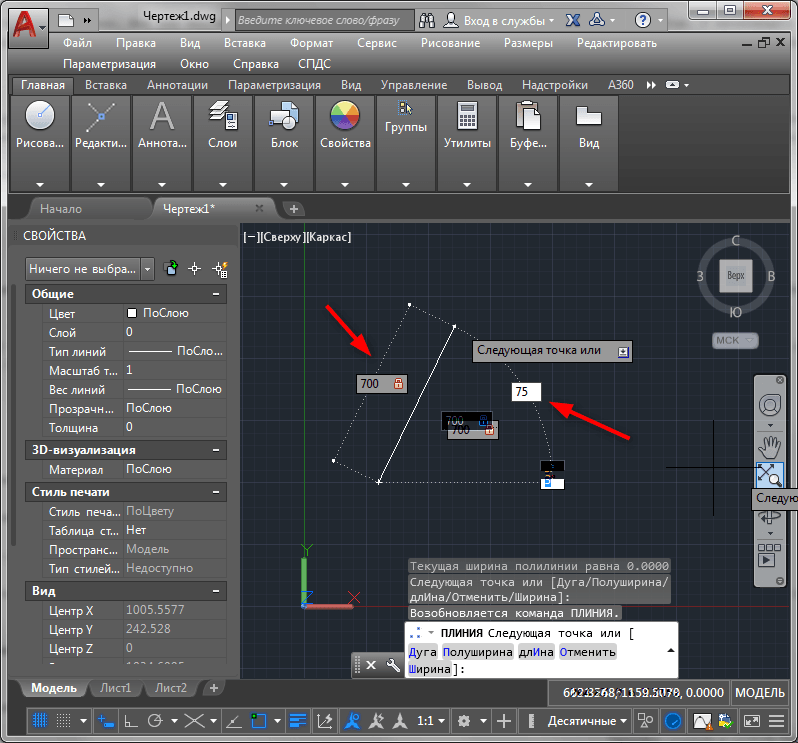
Koordinaatide dünaamiline sisend AutoCADis
Kui ehitate ristküliku, mitte segmendi, siis ilmuvad dünaamilise sisendi lineaarsete indikaatoritega väljad. Peate tutvustama ainult juurdekasvu piki x -telge ja piki y -telge, see tähendab tegelikult ristküliku pikkus ja laius.
Valik Descartesi ja polaarsüsteemi vahel määratakse numbrite vahele asetatud märgiga. Koma hõlmab kattenäitajaid ja ikooni < полярные.
Andmete kuvamine ja kuvamine
AutoCAD -tarkvara saab vaadata ja panna punktide koordinaadid:
- Hiirekursori liigutamisel rakenduse alumises paneelis kuvatakse absoluutseid näitajaid.
- Geomeetrilise figuuri teatud punkti koordinaatide panemiseks minge menüüsse "Annotation" ja valige vahekaardil "Dimenings". Järgmisena klõpsake punktil, joonistage õiges suunas (vertikaalselt või horisontaalselt) ja klõpsake nuppu Sisestage. Nii et õpite andmeid vastavalt Y- ja X -telgede kohta.
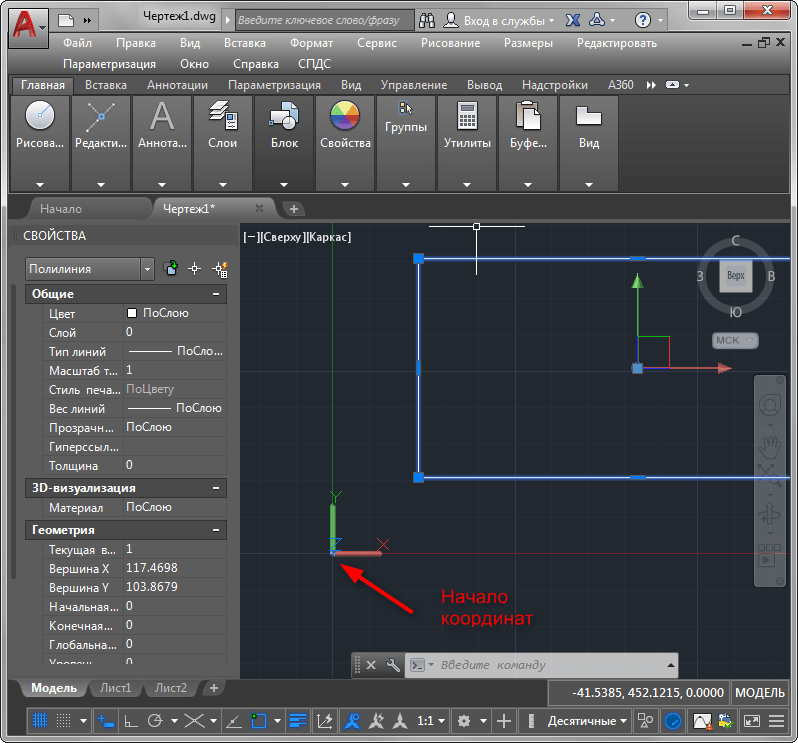
Punktide koordinaatide liigutamine AutoCADis
Saate neid või valitud objektide koordinaate eksportida ka Exceli või TXT -faili. Selleks on olemas tavaline tööriist "andmete väljavõtmine" ja spetsiaalne tarkvara, mis on sisse ehitatud autokrooki sisse.
Nagu näete, on AutoCadil võimsad võimalused luua kõrgete pikkusega jooniseid, kasutades tööriistu objektide asukoha seadmiseks. Arendajad on mõelnud võimalusele kasutada erinevaid ehitussüsteeme. Lisaks dekattemendile ja ristkülikutele on olemas ka silindriline ja sfääriline, rakendatav kolmemõõtmelise konstruktsiooni jaoks. Elementide konstrueerimise mugavuse huvides loodi manustamisriistad ja töö kiirendamiseks on intervalli sisend- ja käsurida, mis võimaldab teil kiiresti objekte luua vastavalt nende asukohale.

